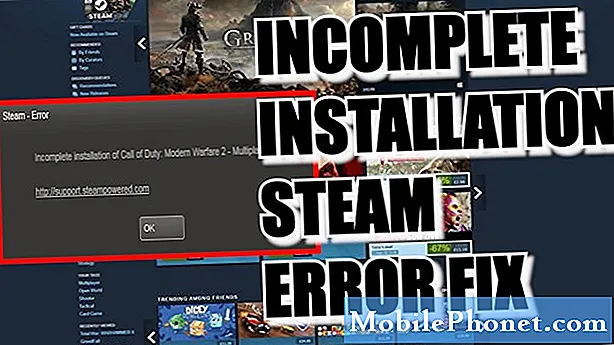Isi
Apakah panggilan terus menurun di Galaxy S10 Anda? Mungkin ada masalah dengan perangkat Anda atau dengan jaringan Anda yang menyebabkan panggilan tidak menentu. Artikel pemecahan masalah ini akan memandu Anda melalui langkah-langkah tentang cara memecahkan masalah ini.
Perbaikan nyata untuk panggilan terus menurun di Galaxy S10 | pemecahan masalah masalah panggilan pada Galaxy S10
Ingin tahu mengapa Anda tidak dapat melakukan panggilan dengan benar? Jika panggilan terus turun di Galaxy S10 Anda, berikut adalah pemecahan masalah yang harus Anda lakukan:
Perbaikan panggilan terus menurun # 1: Tutup paksa aplikasi Telepon
Hal pertama yang harus dicari kemungkinan penyebab masalahnya adalah di aplikasi yang Anda gunakan. Coba mulai ulang aplikasi Telepon dan lihat apakah bugnya dapat diperbaiki dengan menutupnya secara paksa. Ada dua cara untuk melakukannya.
Metode 1: Tutup aplikasi menggunakan kunci Aplikasi Terbaru
- Pada layar Anda, ketuk soft key Aplikasi Terbaru (yang memiliki tiga garis vertikal di sebelah kiri tombol Beranda).
- Setelah layar Aplikasi Terkini ditampilkan, geser ke kiri atau kanan untuk mencari aplikasi. Ini harus ada di sini jika Anda berhasil menjalankannya sebelumnya.
- Lalu, geser ke atas pada aplikasi untuk menutupnya. Ini harus menutup paksa. Jika tidak ada, cukup ketuk aplikasi Tutup Semua untuk juga memulai ulang semua aplikasi.
Metode 2: Tutup aplikasi menggunakan menu Info Aplikasi
Cara lain untuk menutup paksa aplikasi adalah dengan masuk ke dalam setelan aplikasi itu sendiri. Ini cara yang lebih panjang dibandingkan dengan metode pertama di atas tetapi sama efektifnya. Anda ingin menggunakan metode ini jika Anda berencana melakukan pemecahan masalah lain untuk aplikasi tersebut seperti membersihkan cache atau datanya. Begini caranya:
- Buka aplikasi Pengaturan.
- Tap Aplikasi.
- Ketuk ikon Pengaturan lainnya (ikon tiga titik, kanan atas).
- Ketuk Tampilkan aplikasi sistem.
- Temukan dan ketuk aplikasi.
- Tap Paksa Berhenti.
Perbaikan panggilan terus berhenti # 2: Mulai ulang perangkat
Jika memulai ulang aplikasi Telepon tidak akan mengubah apa pun, langkah selanjutnya dalam tangga pemecahan masalah Anda adalah memulai ulang perangkat itu sendiri. Untuk melakukan itu, cukup tekan dan tahan tombol Daya dan Volume Turun selama sekitar 10 detik. Setelah telepon dihidupkan ulang, lepaskan tombolnya. Ini biasanya efektif dalam membersihkan bug yang berkembang ketika sistem dibiarkan berjalan selama beberapa waktu. Kami menyarankan Anda untuk me-restart S10 Anda menggunakan metode ini setidaknya sekali seminggu untuk mengurangi kemungkinan bug.
Untuk beberapa Galaxy S10, mungkin ada cara yang sedikit berbeda untuk mendapatkan metode yang sama. Begini caranya:
- Tekan dan tahan tombol Daya + Volume Turun selama sekitar 10 detik atau hingga siklus daya perangkat. Biarkan beberapa detik hingga layar Maintenance Boot Mode muncul.
- Dari layar Maintenance Boot Mode, pilih Normal Boot. Anda dapat menggunakan tombol volume untuk menelusuri opsi yang tersedia dan tombol kiri bawah (di bawah tombol volume) untuk memilih. Tunggu hingga 90 detik hingga reset selesai.
Panggilan terus berhenti memperbaiki # 3: Hapus partisi cache
Mungkin ada berbagai macam masalah saat cache sistem rusak. Pastikan Anda menghapus partisi cache pada S10 Anda untuk menjaga cache sistem dalam kondisi prima. Ini akan memaksa ponsel untuk menghapus cache saat ini dan menggantinya dengan yang baru seiring waktu.
Untuk menghapus partisi cache pada Galaxy S10 Anda:
- Matikan perangkat.
- Tekan dan tahan tombol Volume Naik dan tombol Bixby, lalu tekan dan tahan tombol Daya.
- Saat logo Android berwarna hijau ditampilkan, lepaskan semua kunci ('Menginstal pembaruan sistem' akan muncul selama sekitar 30 - 60 detik sebelum menampilkan opsi menu pemulihan sistem Android).
- Tekan tombol Volume turun beberapa kali untuk menyorot 'wipe cache partition'.
- Tekan tombol Daya untuk memilih.
- Tekan tombol Volume turun sampai 'yes' disorot dan tekan tombol Power.
- Saat partisi wipe cache selesai, “Reboot system now” disorot.
Panggilan terus berhenti memperbaiki # 4: Instal pembaruan
Menginstal pembaruan mungkin tampak bukan solusi yang bagus, tetapi kenyataannya, memang begitu. Pengembang hanya dapat memperbaiki masalah di aplikasinya melalui pembaruan, jadi sangat penting bagi Anda untuk tetap menjalankan OS Android dan aplikasi versi terbarunya jika tersedia. Ini adalah salah satu cara untuk memastikan mengurangi kemungkinan bug berkembang.
Panggilan terus menurun # 5: Konfirmasi sinyal bagus
Salah satu alasan umum mengapa panggilan terputus adalah sinyal yang buruk. Harus ada setidaknya 3 bilah sinyal pada S10 Anda selama panggilan untuk menjaga kualitas bandwidth. Apa pun yang kurang dari 3 bar membahayakan koneksi selama panggilan, yang kemudian dapat menyebabkan masalah panggilan terus menurun. Jika Anda berada di dalam gedung dan sinyalnya tidak menentu, coba lakukan panggilan di area yang lebih terbuka di mana sinyalnya kuat atau lebih stabil. Jika panggilan tidak terputus saat Anda pindah ke area terbuka, itu berarti penyebab masalahnya hanyalah sinyal yang buruk. Anda dapat memperbaikinya dengan menjawab atau melakukan panggilan di lokasi dengan jangkauan yang kuat.
Perbaikan terus berlanjut # 6: Beralih ke jaringan lain secara manual
Trik lain untuk meningkatkan kualitas sinyal di perangkat apa pun adalah dengan memaksanya mendaftar ulang ke jaringan. Begini caranya:
- Buka aplikasi Pengaturan.
- Ketuk Koneksi.
- Ketuk Jaringan seluler.
- Ketuk Operator jaringan.
- Ketuk Pilih secara manual.
- Tunggu perangkat untuk memindai.
- Pilih jaringan (bukan milik Anda).
- Ketuk jaringan Anda sendiri lagi untuk mendaftar.
- Periksa masalahnya.
Panggilan terus menurun # 7: Setel ulang pengaturan jaringan
Untuk memastikan perangkat Anda memiliki semua pengaturan jaringan yang benar, Anda dapat mengatur ulang sekali. Berikut caranya:
- Dari layar Beranda, geser ke atas di tempat kosong untuk membuka baki Aplikasi.
- Ketuk Manajemen Umum.
- Ketuk Reset.
- Ketuk Atur ulang pengaturan jaringan.
- Ketuk Atur ulang pengaturan.
- Jika Anda telah mengatur PIN, masukkan.
- Ketuk Atur ulang pengaturan. Setelah selesai, jendela konfirmasi akan muncul.
Perbaikan panggilan terus berlanjut # 8: Bersihkan cache aplikasi Telepon
Menghapus cache adalah salah satu cara langsung untuk memecahkan masalah aplikasi yang bermasalah. Ini biasanya efektif dalam memperbaiki bug kecil yang disebabkan oleh cache yang kedaluwarsa atau file sementara. Ini dapat dilakukan dengan aman tanpa kehilangan konten terkait pengguna di aplikasi. Begini caranya:
- Buka layar Beranda.
- Ketuk ikon Aplikasi.
- Buka aplikasi Pengaturan.
- Tap Aplikasi.
- Jika Anda mencari sistem atau aplikasi default, ketuk Pengaturan lainnya di kanan atas (ikon tiga titik).
- Pilih Tampilkan aplikasi sistem.
- Temukan dan ketuk aplikasi yang sesuai.
- Tap Penyimpanan.
- Ketuk tombol Hapus Cache.
- Nyalakan ulang perangkat dan periksa masalahnya.
Perbaikan panggilan terus berlanjut # 9: Setel ulang aplikasi Telepon
Jika tidak ada yang terjadi setelah menghapus cache aplikasi, hal baik berikutnya yang dapat Anda lakukan adalah menghapus data aplikasi. Tidak seperti prosedur sebelumnya, prosedur ini mungkin menghapus informasi atau data penting di dalam aplikasi. Misalnya, jika Anda mencoba untuk mengatasi masalah dengan aplikasi perpesanan, menghapus datanya akan menghapus semua pesan Anda. Untuk game, melakukan ini dapat menghapus kemajuan Anda. Jika Anda tidak ingin kehilangan barang penting, pastikan untuk mencadangkannya sebelumnya.
- Buka layar Beranda.
- Ketuk ikon Aplikasi.
- Buka aplikasi Pengaturan.
- Tap Aplikasi.
- Jika Anda mencari sistem atau aplikasi default, ketuk Pengaturan lainnya di kanan atas (ikon tiga titik).
- Pilih Tampilkan aplikasi sistem.
- Temukan dan ketuk aplikasi yang sesuai.
- Tap Penyimpanan.
- Ketuk tombol Hapus Data.
- Nyalakan ulang perangkat dan periksa masalahnya.
Panggilan terus menurun # 10: Periksa aplikasi jahat
Jika ada aplikasi pihak ketiga yang menyebabkan panggilan tetap terputus, hal baik berikutnya yang harus dilakukan adalah memulai ulang ke mode aman. Yang kami maksud dengan aplikasi pihak ketiga adalah aplikasi yang Anda tambahkan setelah pengaturan awal. Bahkan aplikasi dari Google dan Samsung dianggap pihak ketiga jika diunduh tepat setelah Anda membuka kotak ponsel.
Untuk memulai kembali ke mode aman:
- Tekan dan tahan tombol Daya hingga jendela Matikan muncul kemudian lepaskan.
- Sentuh dan tahan Power off sampai prompt Safe mode muncul kemudian lepaskan.
- Untuk mengonfirmasi, ketuk Mode aman.
- Prosesnya mungkin membutuhkan waktu hingga 30 detik untuk selesai.
- Saat reboot, "Safe mode" muncul di kiri bawah layar beranda.
Ingatlah bahwa aplikasi pihak ketiga dinonaktifkan dalam mode ini sehingga yang dapat Anda gunakan adalah aplikasi yang sudah diinstal sebelumnya. Jika masalah layar sentuh tidak muncul pada mode aman, itu berarti masalahnya disebabkan oleh aplikasi yang buruk. Copot pemasangan aplikasi yang baru saja Anda pasang dan lihat apakah itu akan memperbaikinya. Jika masalah tetap ada, gunakan proses eliminasi untuk mengidentifikasi aplikasi penipu. Begini caranya:
- Boot ke mode aman.
- Periksa masalahnya.
- Setelah Anda mengonfirmasi bahwa aplikasi pihak ketiga yang menjadi penyebab, Anda dapat mulai mencopot pemasangan aplikasi satu per satu. Kami menyarankan Anda memulai dengan yang terbaru yang Anda tambahkan.
- Setelah Anda mencopot aplikasi, mulai ulang ponsel ke mode normal dan periksa masalahnya.
- Jika S10 Anda masih bermasalah, ulangi langkah 1-4.
Perbaikan panggilan terus gagal # 11: Kembalikan ke setelan pabrik
Melakukan reset pabrik diperlukan jika tidak ada solusi di atas yang tidak membantu. Pastikan untuk membuat cadangan data pribadi Anda terlebih dahulu sebelum Anda melakukan salah satu dari dua metode untuk menghapus perangkat Anda:
Metode 1: Cara mengatur ulang keras pada Samsung Galaxy S10 melalui Menu Pengaturan
Ini adalah cara termudah untuk menghapus Galaxy S10 Anda. yang harus Anda lakukan adalah masuk ke menu Pengaturan dan ikuti langkah-langkah di bawah ini. Kami merekomendasikan metode ini jika Anda tidak mengalami masalah dalam Pengaturan.
- Buat cadangan data pribadi Anda dan hapus akun Google Anda.
- Buka aplikasi Pengaturan.
- Gulir ke dan ketuk Manajemen umum.
- Ketuk Reset.
- Pilih Reset data pabrik dari opsi yang diberikan.
- Baca informasinya lalu ketuk Atur Ulang untuk melanjutkan.
- Ketuk Hapus Semua untuk mengonfirmasi tindakan.
Metode 2: Cara mengatur ulang keras pada Samsung Galaxy S10 menggunakan tombol perangkat keras
Jika kasus Anda adalah ponsel tidak bisa boot, atau boot tetapi menu Pengaturan tidak dapat diakses, metode ini dapat membantu. Pertama, Anda perlu mem-boot perangkat ke Mode Pemulihan. Setelah Anda berhasil mengakses Pemulihan, saat itulah Anda memulai prosedur master reset yang tepat. Mungkin Anda perlu mencoba beberapa kali sebelum Anda dapat mengakses Pemulihan, jadi bersabarlah dan coba lagi.
- Jika memungkinkan, buat cadangan data pribadi Anda sebelumnya. Jika masalah Anda menghalangi Anda untuk melakukannya, lewati saja langkah ini.
- Selain itu, Anda ingin memastikan bahwa Anda menghapus akun Google Anda. Jika masalah Anda menghalangi Anda untuk melakukannya, lewati saja langkah ini.
- Matikan perangkat. Ini penting. Jika Anda tidak bisa mematikannya, Anda tidak akan pernah bisa boot ke Recovery Mode. Jika Anda tidak dapat mematikan perangkat secara teratur melalui tombol Daya, tunggu hingga baterai ponsel terkuras. Kemudian, isi daya telepon selama 30 menit sebelum boot ke Mode Pemulihan.
- Tekan dan tahan tombol Keraskan Volume dan tombol Bixby secara bersamaan.
- Sambil tetap menahan tombol Volume Naik dan Bixby, tekan dan tahan tombol Daya.
- Menu layar Pemulihan sekarang akan muncul. Saat Anda melihat ini, lepaskan tombol.
- Gunakan tombol Kecilkan Volume hingga Anda menyorot 'Wipe data / factory reset.'
- Tekan tombol Daya untuk memilih 'Wipe data / factory reset.'
- Gunakan Volume Turun untuk menyorot Ya.
- Tekan tombol Daya untuk mengonfirmasi pengaturan ulang pabrik.
Perbaikan terus berlanjut # 12: Dapatkan bantuan dari operator jaringan
Anda harus menghubungi operator Anda jika tidak ada yang berubah setelah reset pabrik. Sekarang, Anda telah menyelesaikan semua kemungkinan solusi di pihak Anda. Jika tidak ada yang terselesaikan, itu berarti ada masalah akun atau jaringan yang mencegah Anda untuk membuat atau menerima panggilan. Untuk masalah ini, tidak ada pihak yang lebih baik yang dapat membantu selain operator jaringan Anda.